 Themen
Themen
 excel
excel
 Was soll ich tun, wenn N/A angezeigt wird, wenn ich die Vlookup-Funktion verwende?
Was soll ich tun, wenn N/A angezeigt wird, wenn ich die Vlookup-Funktion verwende?
Was soll ich tun, wenn N/A angezeigt wird, wenn ich die Vlookup-Funktion verwende?
Lösung: 1. Wählen Sie die zu durchsuchende Spalte aus und löschen Sie mit der Option „Ersetzen“ alle Leerzeichen. 2. Die erste Spalte der Suchfunktion muss mit der Spalte des Suchwerts übereinstimmen Wenn Sie eine genaue Suche durchführen, wird „#N/A“ angezeigt. In diesem Fall sollten Sie eine ungenaue Suchmethode verwenden.

Die Betriebsumgebung dieses Tutorials: Windows 7-System, Microsoft Office Excel 2007-Version, Dell G3-Computer.
Bei Verwendung der vlookup-Funktion in Excel tritt ein #N/A-Fehler auf. Der Hauptgrund dafür ist, dass der entsprechende Wert nicht gefunden werden kann.
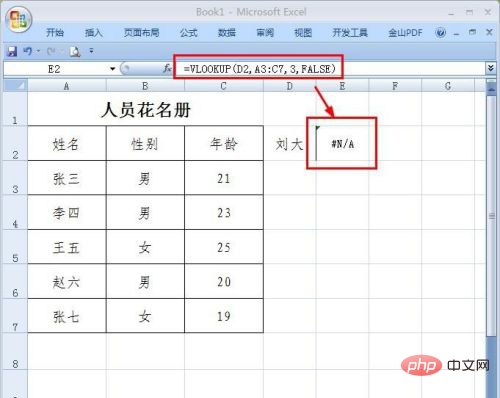
Der entsprechende Wert kann hauptsächlich aus folgenden Gründen nicht gefunden werden: Erstens wird der gesuchte Wert nicht im Suchbereich gespeichert.
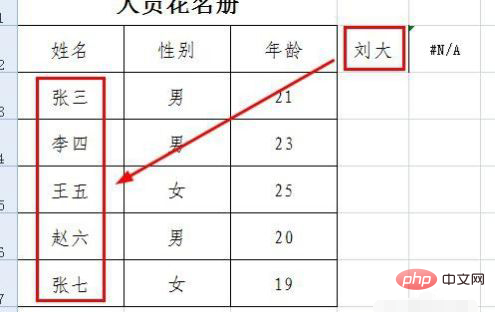
Diese Situation tritt im Allgemeinen auf, wenn das Feld Leerzeichen enthält, die sich an einer beliebigen Position befinden können. Zu diesem Zeitpunkt können Sie zunächst die Spalte auswählen, die Sie suchen möchten, und dann die Ersetzungsfunktion verwenden, um alle Leerzeichen zu löschen.
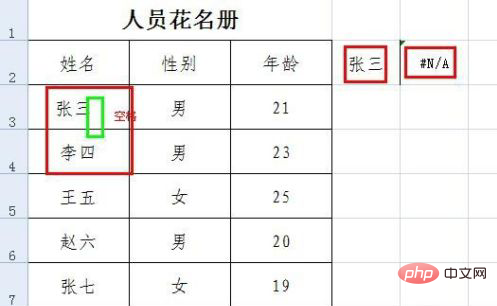
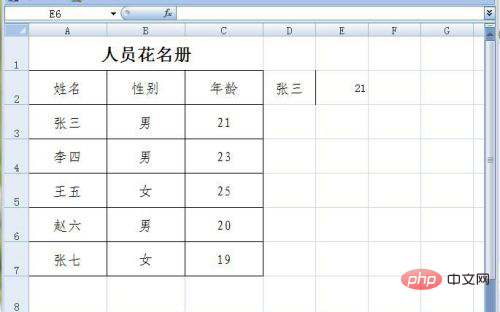
Ein weiterer Grund, warum der Wert nicht gefunden werden kann, ist die falsche Auswahl des Suchbereichs. In der vlookup-Funktion muss die erste Spalte des angegebenen Bereichs der Spalte des Suchwerts entsprechen.
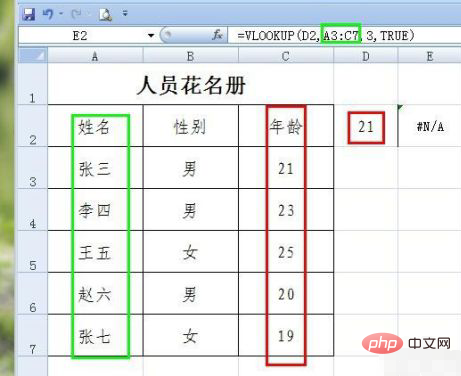
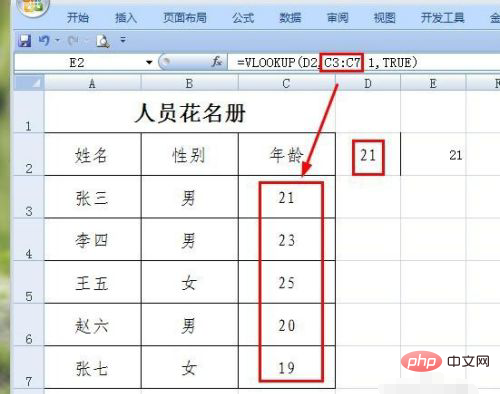
Die letzte Situation wird durch eine ungenaue Auswahl der Suchmethoden verursacht. Wenn Sie beispielsweise während der Bereichssuche die präzise Suche verwenden, wird ein Alarm ausgelöst. In diesem Fall sollten Sie die nicht genaue Suchmethode verwenden.
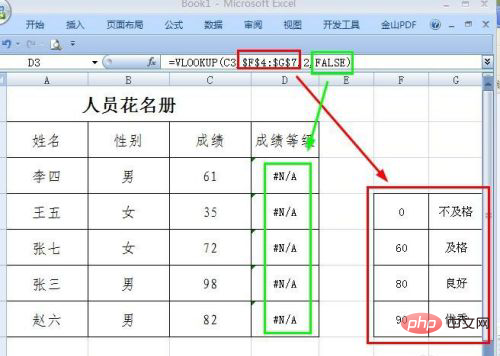
Verwandte Lernempfehlungen: Excel-Tutorial
Das obige ist der detaillierte Inhalt vonWas soll ich tun, wenn N/A angezeigt wird, wenn ich die Vlookup-Funktion verwende?. Für weitere Informationen folgen Sie bitte anderen verwandten Artikeln auf der PHP chinesischen Website!

Heiße KI -Werkzeuge

Undresser.AI Undress
KI-gestützte App zum Erstellen realistischer Aktfotos

AI Clothes Remover
Online-KI-Tool zum Entfernen von Kleidung aus Fotos.

Undress AI Tool
Ausziehbilder kostenlos

Clothoff.io
KI-Kleiderentferner

AI Hentai Generator
Erstellen Sie kostenlos Ai Hentai.

Heißer Artikel

Heiße Werkzeuge

Notepad++7.3.1
Einfach zu bedienender und kostenloser Code-Editor

SublimeText3 chinesische Version
Chinesische Version, sehr einfach zu bedienen

Senden Sie Studio 13.0.1
Leistungsstarke integrierte PHP-Entwicklungsumgebung

Dreamweaver CS6
Visuelle Webentwicklungstools

SublimeText3 Mac-Version
Codebearbeitungssoftware auf Gottesniveau (SublimeText3)

Heiße Themen
 1359
1359
 52
52
 Was bedeutet Grafikkartentemperatur n/a?
Mar 04, 2024 am 09:55 AM
Was bedeutet Grafikkartentemperatur n/a?
Mar 04, 2024 am 09:55 AM
Viele Benutzer werden feststellen, dass „N/A“ angezeigt wird, wenn sie die Grafikkartendaten ihres Computers überprüfen. Viele Benutzer wissen nicht, was diese Anzeige bedeutet. Was bedeutet Grafikkartentemperatur n/a? Antwort: Das bedeutet nicht zutreffend. Die Wärmeableitungsmethode ist natürliche Luftkühlung 1. Die ID der GPUGPU, die 0 und 1 entspricht, was darauf hinweist, dass die IDs der beiden GPUs 0 bzw. 1 sind. 2. NameGPU-Name 3. Persistence-M (PersistenceMode) ermöglicht Die GPU reagiert schneller. Der Aufgaben- und Standby-Stromverbrauch steigt. Standardmäßig ausgeschaltet; 4. Lüftergeschwindigkeit (0 %–100 %), N/A bedeutet kein Lüfter; 5. Temperatur der Grafikkarte (GPU-Temperatur ist zu hoch).
 Parameter der Vlookup-Funktion und Erklärung ihrer Bedeutung
Jan 09, 2024 pm 03:18 PM
Parameter der Vlookup-Funktion und Erklärung ihrer Bedeutung
Jan 09, 2024 pm 03:18 PM
Wir müssen bei der Verwendung von Excel die vlookup-Funktion verwendet haben. Es gibt also mehrere solcher Funktionen und wie man jede Funktion konkret verwendet. Soweit dem Editor bekannt ist, gibt es vier Vlookup-Funktionen, nämlich Lookup_value, Table_array, col_index_num und Range_lookup. Lassen Sie mich Ihnen ihre spezifische Verwendung erläutern ~ Die vlookup-Funktion hat mehrere Parameter und die Bedeutung jedes Parameters. Zu den Parametern der vlookup-Funktion gehören Lookup_value, Table_array, col_index_num und Range_lookup, insgesamt 4. 1. Nachschlagen
 So verwenden Sie die Vlookup-Funktion zum Abgleich zwischen Tabellen
Feb 20, 2024 pm 11:30 PM
So verwenden Sie die Vlookup-Funktion zum Abgleich zwischen Tabellen
Feb 20, 2024 pm 11:30 PM
Die vlookup-Funktion ist eine der am häufigsten verwendeten Funktionen in Excel. Sie kann uns helfen, einen bestimmten Wert in einer Tabelle zu finden und den entsprechenden Wert in einer anderen Tabelle zurückzugeben, die mit dem Wert übereinstimmt. In diesem Artikel untersuchen wir die Verwendung der vlookup-Funktion, insbesondere bei der Durchführung eines tabellenübergreifenden Abgleichs. Lassen Sie uns zunächst die grundlegende Syntax der vlookup-Funktion lernen. In Excel lautet die Syntax der vlookup-Funktion wie folgt: =vlookup(lookup_value,ta
 Bei der Verwendung der vlookup-Funktion ist ein Fehler aufgetreten
Feb 21, 2024 pm 12:18 PM
Bei der Verwendung der vlookup-Funktion ist ein Fehler aufgetreten
Feb 21, 2024 pm 12:18 PM
Die vlookup-Funktion ist eine sehr häufig verwendete Suchfunktion in Excel. Sie wird verwendet, um einen Wert in einem bestimmten Datenbereich zu finden und die entsprechenden Daten zurückzugeben. Bei der Verwendung der Vlookup-Funktion können jedoch bei vielen Benutzern Fehler auftreten. In diesem Artikel werden einige häufig auftretende Fehler bei der Verwendung von Vlookup-Funktionen vorgestellt und Lösungen bereitgestellt. Bevor Sie die vlookup-Funktion verwenden, müssen Sie zunächst deren Syntax verstehen. Die Syntax der vlookup-Funktion lautet wie folgt: =VLOOKUP(lookup_value,ta
 So verwenden Sie die Vlookup-Funktion – So verwenden Sie die Vlookup-Funktion
Mar 04, 2024 pm 12:31 PM
So verwenden Sie die Vlookup-Funktion – So verwenden Sie die Vlookup-Funktion
Mar 04, 2024 pm 12:31 PM
Viele Freunde wissen nicht, wie man die Vlookup-Funktion verwendet, daher wird der Herausgeber unten erklären, wie man die Vlookup-Funktion verwendet. Ich glaube, es wird für alle hilfreich sein. 1. Genaue Suche Suchen Sie anhand der genauen Informationen nach den entsprechenden Daten in der Datentabelle. In der Abbildung können Sie den Studentenausweis nach Namen durchsuchen und „=VLOOKUP(F3,A1:D5,4,0)“ verwenden. 2. Suche mit mehreren Bedingungen Wenn die Tabelle doppelte Daten enthält, müssen Sie Bedingungen hinzufügen, um die Abfrage einzuschränken. Die Formel, die verwendet wird, um Li Bai der Klasse 2 im Bild zu finden, lautet „=VLOOKUP(F5&G5,IF({1,0},A3:A11&B3:B11,D3:D11),2,FALSE)“. 3. Für die umgekehrte Suche möchten wir VLOOK verwenden
 So verwenden Sie die Formelsuche
Feb 19, 2024 pm 10:37 PM
So verwenden Sie die Formelsuche
Feb 19, 2024 pm 10:37 PM
Die Formel SVERWEIS ist eine sehr häufig verwendete Funktion in Microsoft Excel. Sie wird verwendet, um einen bestimmten Wert in einer Tabelle oder einem Datensatz zu finden und andere damit verbundene Werte zurückzugeben. In diesem Artikel erfahren Sie, wie Sie die VLOOKUP-Formel richtig verwenden. Die grundlegende Syntax der VLOOKUP-Funktion lautet wie folgt: VLOOKUP(lookup_value, table_array, col_index_num, [range_lookup]) wobei: lookup
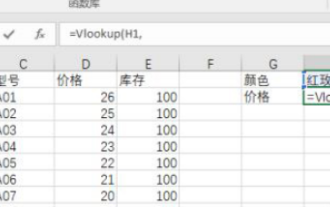 Anwendung der SVERWEIS-Funktion in der Excel-Funktionsformel
Mar 20, 2024 am 11:30 AM
Anwendung der SVERWEIS-Funktion in der Excel-Funktionsformel
Mar 20, 2024 am 11:30 AM
Es gibt viele Funktionsformeln, aber nicht alle sind einfach zu verwenden. Um das zu erreichen, was Vlookup leisten kann, habe ich mich früher für die Verwendung von Index entschieden und match Anstatt die Vlookup-Funktion zu verwenden, werde ich den Lesern jetzt die Vlookup-Funktionsformel im Detail vorstellen. Zuerst müssen wir die Formel =Vlookup(H1, bedingter Bereich, Anzahl der Bereichsspalten zurückgeben, genau oder ungefähr) eingeben, wobei H1 die Position der roten Rose ist. Danach fügen wir die Formel hinzu. Wie wähle ich diesen bedingten Bereich aus? Dieser Bereich muss in der ersten Spalte stehen, also in der Spalte mit der Farbe unserer roten Rose
 Schritte zur Verwendung der SVERWEIS-Funktion
Feb 19, 2024 pm 03:54 PM
Schritte zur Verwendung der SVERWEIS-Funktion
Feb 19, 2024 pm 03:54 PM
Die vlookup-Funktion ist eine sehr häufig verwendete Funktion in Excel und spielt eine wichtige Rolle bei der Datenverarbeitung und -analyse. Es kann anhand bestimmter Schlüsselwörter nach übereinstimmenden Werten in einer Datentabelle suchen und entsprechende Ergebnisse zurückgeben, sodass Benutzer Daten schnell finden und abgleichen können. Im Folgenden wird die Verwendung der Vlookup-Funktion im Detail vorgestellt. Die grundlegende Syntax der vlookup-Funktion lautet: =VLOOKUP(lookup_value,table_array,col_index



